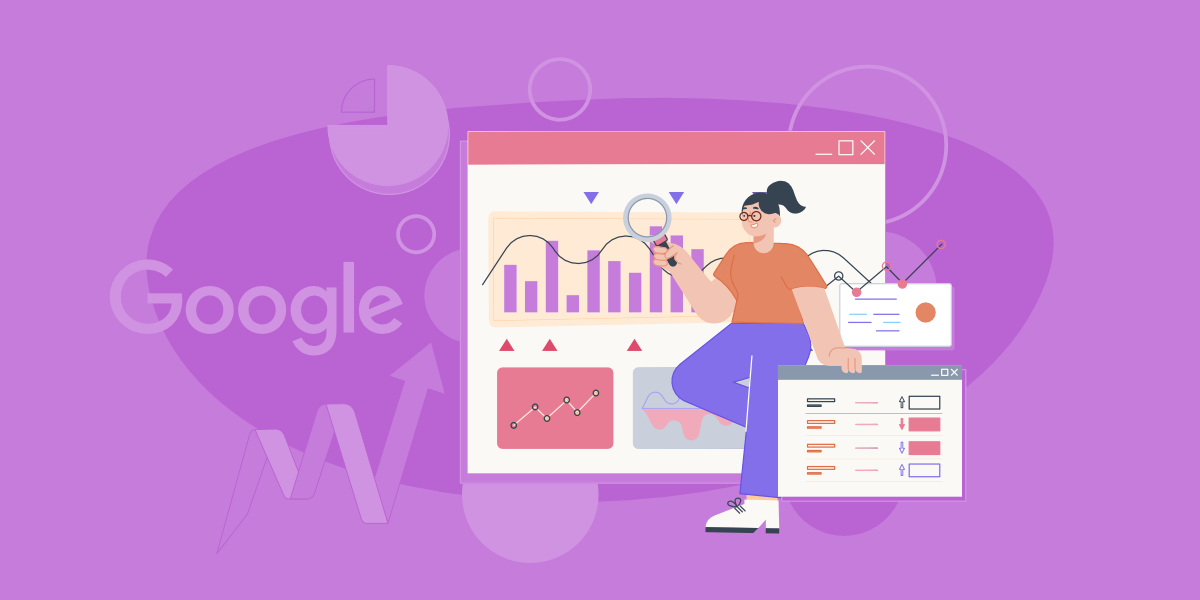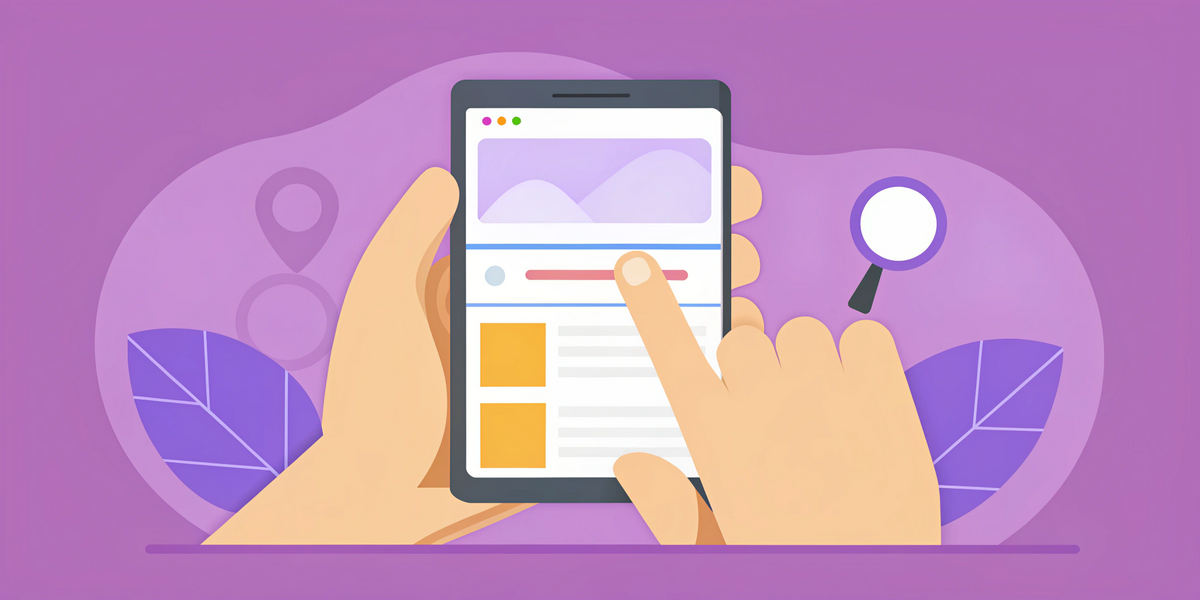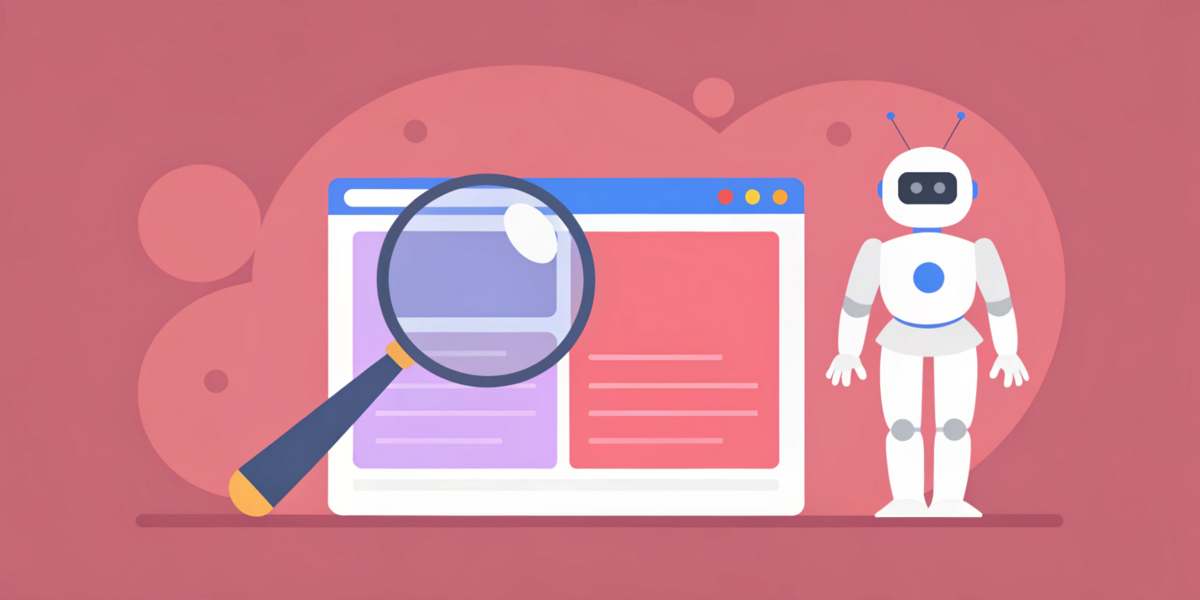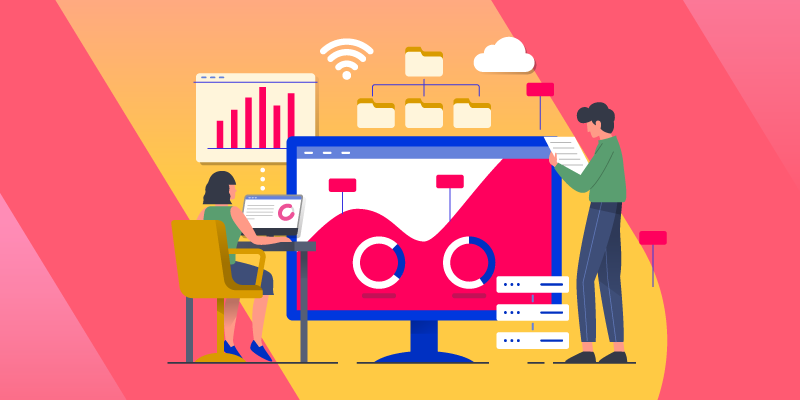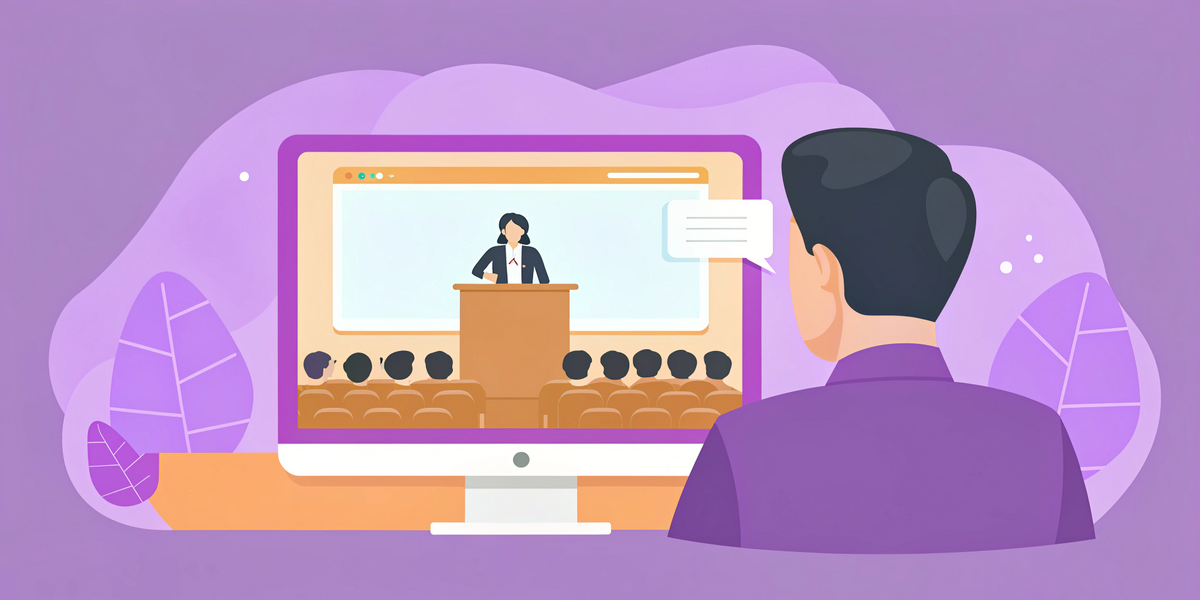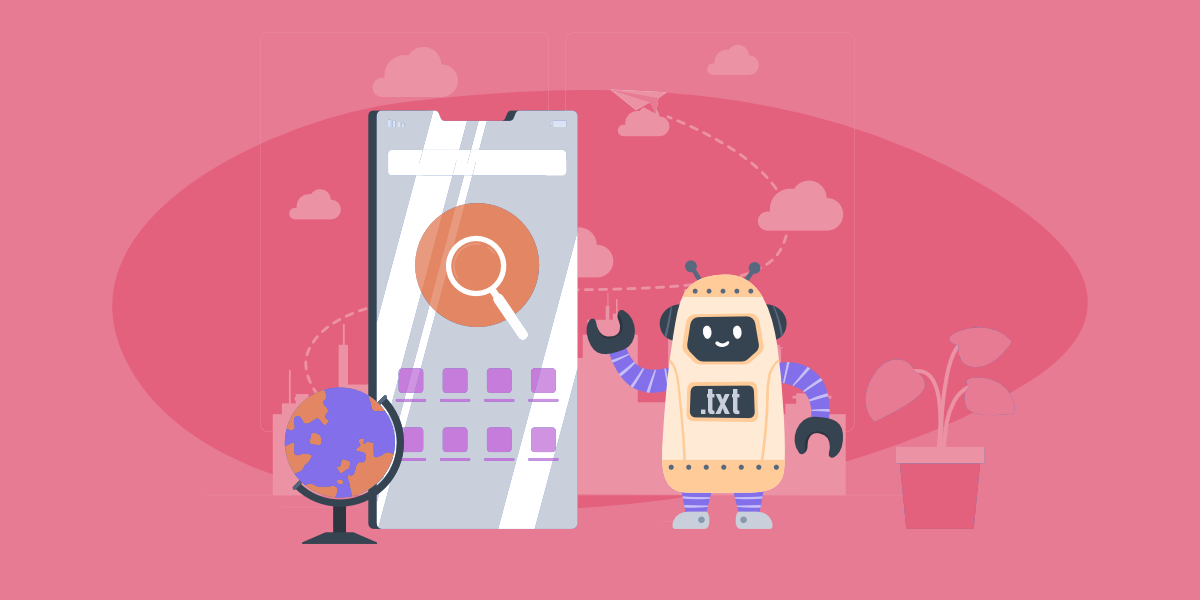Google Search Console (GSC) — это бесплатный инструмент для вебмастеров и SEO-специалистов, который позволяет отслеживать, поддерживать и улучшать видимость сайта в результатах поиска Google.
Какую информацию можно найти в Search Console:
Показатели производительности страницы — ключевые запросы станиц, показы, клики и CTR по ним;
Индексирование — количество страниц в индексе и список ошибок для тех, которые поисковый бот не смог обработать;
Качество страниц — мобильных и десктопных;
Карта сайта (Sitemap) — информация о том, была ли карта сайта успешно загружена, и статус индексации отдельных URL-адресов;
Бэклинки — какие сайты ссылаются на ваш, какие страницы получают больше всего обратных ссылок и список самых популярных анкоров;
Внутренняя перелинковка — список внутренних ссылок для каждой страницы;
Отображение и ошибки микроразметки;
Отображение на мобильных устройствах и ошибки, связанные с ним;
Проблемы безопасности и ручные санкции.
Рассмотрим подробнее каждый отчет и данные, которые можно из него получить.
Результаты поиска в Search Console
Отчет показывает общую сводку по сайту:
Количество кликов;
Количество показов;
Средний CTR;
Среднюю позицию.
Можно выбрать тип поиска, то есть источник среди разделов поисковой выдачи:
Веб;
Изображения;
Видео;
Новости.
Или сравнить любые два типа из этого списка.
Также можно выбрать даты в любом диапазоне или сравнить две даты и два периода.
Вы можете использовать дополнительные фильтры. Для этого нажмите «Новый» справа от меню выбора дат. В каждом способе фильтрации тоже есть сравнение показателей.
Ниже под графиком находится таблица с более детальной информацией о переходах:
Запросы —список запросов с кликами, показами и позицией по каждому. Можно дополнительно вывести CTR;
Страницы — список страниц с кликами, показами и средней позицией по всем запросам;
Страны — с аналогичной разбивкой;
Устройства — ПК, мобильные и планшеты;
Вид в поиске — видео, результаты поиска товаров, описания товаров;
Даты — разбивка кликов, показов, средней позиции и CTR по датам в выбранном диапазоне.
Данные в таблице будут отображаться с учетом фильтров.
Как работать с этим отчетом
Общая динамика
График позволяет оценить общую динамику продвижения сайта — обращайте внимание на даты, когда вы проводили какие-то масштабные изменения на сайте и анализируйте изменения в количестве показов и кликов. Сравнивайте показатели на разных устройствах — например, сайт хорошо оптимизирован под десктопы, но на мобильных работает неидеально.
Анализ спроса
Вы можете добавить в фильтрах запросы со словами «цена», «заказать» и «купить» или с названиями конкретных товаров и услуг и посмотреть, как с течением времени менялся спрос на них.
Анализ эффективности страниц
В общем отчете без фильтров зайдите на вкладку «Страницы» и отсортируйте их по кликам. Выберите самые слабые страницы и проанализируйте их. Возможно, они медленно загружаются, на них устаревший или плохо оптимизированный контент. Проанализируйте каждую и определите, что делать.
Если в течение как минимум полугода страница не приносит трафик, скорее всего, это страница-зомби. С такими страницами нужно работать отдельно, их можно обновить, оптимизировать под другие запросы, сделать редирект на более сильные страницы или удалить.
Статья по теме: Зомби-страницы сайта – что это такое и что с ними делать
Анализ ключевых слов
Убедитесь, что сайт не ранжируется по ключам, которые не имеют отношения к его тематике. У страниц с «лишними» запросами, скорее всего, большие отказы.
На вкладке «Запросы» отсортируйте таблицу по кликам — так вы увидите ключевые слова, которые приносят больше всего трафика сайту. Вероятно, эти слова относятся к темам, которые наиболее интересны пользователям, так что стоит создавать больше контента на эти темы.
Старайтесь избегать каннибализации запросов, чтобы ваши страницы не конкурировали в выдаче. В фильтрах над графиком добавьте запрос и откройте вкладку «Страницы» в таблице. Вы увидите, какие страницы продвигаются по заданному запросу.
Может получиться так, что по важному для сайта ключу продвигается сразу несколько страниц. Проанализируйте, не конкурируют ли они в поиске.
Оценка привлекательности в выдаче
Обратите внимание на колонку «CTR» — возможно, показов у страницы много, а CTR низкий. Это значит, что нужно оптимизировать заголовки и описания страниц, пересмотреть запросы, которые в них включены, поменять формулировки. Страницы с низким CTR не привлекают пользователей в выдаче.
Как посмотреть посещаемость и запросы страницы
В фильтре вы можете выбрать конкретную страницу, которую хотите проверить. Для этого в списке фильтров выберите «Новый» и «Страница», введите URL.
График отобразит данные по нужной странице.
Страницу из примера обновили, так что видно, как ее показатели выросли.
Наиболее ценная информация из этого отчета — это таблица запросов, по которым есть показы и клики, и позиции по ним. Здесь вы можете проверить, насколько хорошо страница оптимизирована, и показывается ли она по запросам, которые вы добавили при создании контента.
Как работать с этим отчетом
Список запросов можно использовать в качестве анкоров для бэклинков и для внутренней перелинковки. Выберите те, по которым страница занимает 10-20 позиции и добавьте их в анкорный текст ссылок на страницу.
Статья по теме: SEO-руководство по анкорным текстам
Как проверить индексирование страниц
Чтобы проверить количество страниц в индексе Google, вернитесь в основной раздел «Обзор» и выберите отчет «Индексирование». Перейдите к полному отчету.
График покажет количество проиндексированных и не проиндексированных страниц. Если кликнуть на «Показы», можно увидеть, как менялись показы сайта в зависимости от индексирования.
Обратите внимание, что в индекс не должны попадать все страницы сайта — только те, которые нужно показать пользователям, и только канонические.
Как работать с этим отчетом
Если кликнуть на «Посмотреть данные об индексированных страницах», вы получите список адресов и дату последнего сканирования. Этот список можно загрузить в виде таблицы. Как его использовать:
Для оценки структуры сайта. Вы можете увидеть, какие разделы и категории имеют больше страниц, а какие могут требовать большего внимания;
Мониторинг изменений после обновлений. После внесения изменений на сайт , вы можете отслеживать, как эти изменения влияют на индексацию и видимость страниц;
Управление и удаление устаревших страниц. Этот отчет поможет идентифицировать неактуальные страницы, чтобы доработать или и удалить их.
Не всегда есть прямая связь между количеством страниц в индексе и видимостью сайта. На показы влияет много факторов, в том числе и скорость загрузки, мобилопригодность, качество контента.
Ниже под графиком есть сводка по ошибкам индексирования.
Ошибки делятся на те, которые относятся непосредственно к сайту, и проблемы со стороны Google — это указано в колонке «Источник». Повлиять вы можете на те, которые отмечены как «Сайт».
Кликните на тип ошибки, чтобы увидеть список страниц, которые затронула проблема.
В начале отчета вы увидите блок с датой выявления проблемы. Там же есть ссылка «Подробнее», где вы можете прочитать, чем вызвана ошибка и как ее исправить. Если с вашей стороны проблема решена, нажмите «Проверить исправление».
После этого бот еще раз обойдет страницы сайта и добавит их в индекс, если проблема решена.
Как проверить индексирование конкретной страницы
Это можно сделать из того же отчета по индексированию. Выберите тип ошибки и интересующую страницу. Кликните на нее, и справа откроется окно с кнопкой «Проверить URL».
Другой способ — в общем меню выберите пункт «Проверка URL» и введите адрес страницы. Вам откроется сводка по индексированию.
Как работать с этим отчетом
Кликните на «Индексирование страниц». Там вы увидите:
Файлы карты сайта, в которых указана страница;
Список ссылающихся страниц;
Дату сканирования;
Бота, который выполнил сканирование.
Обратите внимание, Google планирует со временем полностью отказаться от десктопного бота и сканировать страницы только мобильным. Поисковик руководствуется тем, что любой сайт должен быть оптимизирован под мобильные устройства, а десктопный бот устарел.
Разрешение на сканирование и индексирование страницы — например, если страница закрыта через robots.txt, отчет это покажет;
Каноническая страница, которую указали вы и которую определил бот — они должны совпадать.
В блоке выше есть кнопка «Запросить индексирование» — она нужна на случай, если обновили контент страницы или разрешили доступ к ранее закрытой, а теперь вам нужно обратить на нее внимание поискового бота. Индексирование моментально не произойдет, но страница встанет в приоритетную очередь. Можно не запрашивать индексирование, а дождаться, когда бот сделает очередной обход сайта.
Как проверить индексирование страниц с видео
В разделе «Индексирование» в меню справа есть раздел, посвященный страницам с видео. Отчет в целом похож на общий по индексированию страниц, но сфокусирован на тех страницах, которые содержат видеоконтент.
Отчет показывает:
Сколько на сайте есть проиндексированных страниц, содержащих проиндексированные видео;
Сколько есть проиндексированных страниц, которые содержат видео, которые боту не удалось проиндексировать.
Если бот не смог проиндексировать всю страницу, на которой содержится видео, она в отчет не попадет.
Как работать с этим отчетом
Оцените общее количество страниц с видео, которые проиндексировал бот. Оно должно совпадать с общим количеством страниц, где есть видеоконтент, даже если само видео проиндексировать не удалось.
Если вы не видите в списке проиндексированных какие-то страницы с видео, нужно выявить источник проблемы на уровне самой страницы. Как это сделать, описано в разделе выше.
Ниже под графиком вы найдете список проблем, связанных с индексированием видео:
Так же, как и в общем отчете по страницам, вы можете кликнуть на заголовок проблемы и найти списки страниц, на которых она есть. Там же будут рекомендации по исправлению и кнопка, через которую можно сообщить, что проблема с вашей стороны устранена.
Как добавить Карту сайта (Sitemap) в Google Search Console
Карта сайта позволяет поисковым ботам понять структуру ресурса, ее основная задача — показать, какие страницы нужно проиндексировать. Для небольших сайтов до 100 страниц она не нужна.
Больше информации о том, зачем нужна карта сайта, какой она должна быть и как ее создать, в статье Карта сайта (файл Sitemap) от А до Я
В некоторых CMS карта сайта формируется автоматически, в других случаях можно использовать специальные сервисы.
Вставьте адрес карты сайта и нажмите «Отправить». Через некоторое время вы увидите список всех загруженных карт и статус каждой — когда загружена, когда обработана, сколько URL найдено.
Как удалить страницы из поиска через Search Console
Обратите внимание, что инструмент удаления страниц из поиска работает несколько месяцев, после этого поисковый бот может вернуться к странице и снова проиндексировать ее. Если нужно, чтобы страница не появлялась в поиске больше никогда, удалите ее с сайта или закройте noindex.
В разделе «Удаления» можно создать запрос на на временное удаление URL или кешированной версии. В чем разница:
При временном удалении URL страница исчезнет из поиска на некоторое время
При удалении кешированной версии удалится только ее текущее описание, а новое появится при следующем обходе сайта. Этот способ работает, если вы планируете, например, обновить контент.
Такой способ не сработает для страниц, с которых установлен редирект на удаляемую. Для них нужно делать отдельные запросы.
Во второй вкладке отчета по удаленным страницам вы найдете статистике запросов на удаление устаревшего контента — так нужно делать, если материал уже обновлен.
Для работы с устаревшим контентом есть отдельный инструмент, а в Search Console будет показываться только информация о статусе таких страниц.
Перед использованием этого инструмента обязательно прочитайте о его ограничениях.
Последняя вкладка отчета — «Фильтрация безопасным поиском». Здесь вы увидите историю страниц, на которые пожаловались пользователи Google, сочтя их небезопасными.
Как проверить качество страниц
Сводка по качеству страниц отображается в разделе «Удобство страниц». Основные два критерия оценки — скорость загрузки и HTTPS.
Отчет по HTTPS покажет список страниц, на которых не работает протокол безопасной передачи данных. Там же вы сможете увидеть причину проблемы — может быть, оценка еще не проводилась и проблемы на самом деле нет.
Второй критичный показатель — скорость загрузки. Отчет называется «Основные интернет-показатели». В нем данные разделены на информацию о скорости на мобильных и на десктопах.
Если кликнуть на любой из этих отчетов, вы увидите количество эффективных страниц, достаточно хороших и проблемных.
Ниже под графиком, как и в других отчетах Search Console, вы увидите список возможных проблем и страниц с этими проблемами.
Обратите внимание на блок «Подготовка к изменениям, намеченным на март 2024 г.». С марта новая метрика INP (взаимодействие со следующей отрисовкой) заменит FID (время между первым взаимодействием пользователя со страницей и ответом браузера). Консоль предлагает заранее подготовиться к изменениям и улучшить INP потенциально проблемных страниц.
О метрике INP и ускорении сайта мы подробно рассказывали в статье Core Web Vitals и новая метрика INP: ускорение сайта актуальными методами
Как узнать, какие страницы отображаются в расширенных результатах поиска
Эта информация отображается в разделе «Улучшения». Отчеты доступны для страниц и для видео, как и в случае с отчетами по индексированию.
Например, отчет о видео показывает, что на сайте найдены страницы с соответствующими структурированными данными, которые могут показываться в поиске по определенным запросам:
Если на страницах нет очевидных проблем, но что-то можно улучшить, эта информация тоже отобразится в отчете. Например, на страницах проверяемого сайта не указан часовой пояс в дате и времени. В целом это не проблема, но по этой причине контент может показываться в ограниченном количестве результатов поиска.
Подробно о том, какие преимущества в поиске дают структурированные данные и как их добавить на страницы, мы рассказывали в статье Как внедрить микроразметку информации Schema.Org на сайт, и что это дает
Как узнать о фильтрах и санкциях в Google
Чтобы узнать, есть ли санкции у сайта, перейдите в раздел «Проблемы безопасности и меры, принятые вручную». Он покажет, считает ли поисковая система сайт подозрительным или опасным для пользователей.
Как проверить ссылки на сайт
Один из самых полезных и информативных отчетов — «Ссылки». Что вы там найдете:
Внешние ссылки — общее количество, разбивку по страницам с количеством бэклинков и ссылающихся доменов для каждой;
Внутренние ссылки — постраничная разбивка с количеством ссылок;
Сайты, ссылающиеся чаще всего — те ресурсы, с которых есть больше всего бэклинков на ваш;
Самые распространенные тексты ссылок — список анкоров для внешних бэклинков.
Как работать с этим отчетом
Рассмотрим каждый блок отчета подробнее.
Блок «Внешние ссылки»
Здесь вы найдете список страниц своего сайта с количеством ссылок и доменов. Они отсортированы по убыванию — то есть сначала вы увидите самые популярные страницы.
Если кликнуть на URL, отчет покажет список доменов, которые на него ссылаются, и количество ссылок для каждого.
Эту информацию можно использовать, чтобы оценить ссылочную массу в целом — нормально, когда больше всего бэклинков имеет главная, но может оказаться так, что другие важные страницы получают мало ссылок и из-за этого плохо продвигаются в поиске.
Обратите внимание на домены. В целом Google не наказывает сайты за мусорные бэклинки, но если на важные страницы ведут ссылки с малоценных ресурсов, пользы для продвижения тоже не будет.
Отсортируйте список по возрастанию, чтобы найти страницы, у которых ссылок меньше всего. Проверьте, нет ли среди них важных и тех, которые вы хотите усилить.
Статья по теме: Внешние ссылки — что это и для чего нужны
Блок «Внутренние ссылки»
Здесь вы найдете полезную информацию для работы с внутренней перелинковкой.
Отчет покажет список страниц и количество внутренних ссылок для каждой.
При внутренней перелинковке логично использовать более сильные страницы для того, чтобы дать с них ссылки на более слабые. Отсортируйте список по возрастанию и найдите страницы, которые имеют мало ссылок. Если среди них есть ценные и важные, отберите эти страница для дальнейшей работы.
Анкоры для перелинковки можно выбрать из общего отчета, о котором мы рассказывали в начале статьи, из списка запросов сайта — главное, чтобы они были релевантными.
Статья по теме: Эффективная внутренняя перелинковка: как работать с ссылками на сайте
Блок «Самые распространенные тексты ссылок»
Этот отчет покажет список анкоров, которые Google нашел на сторонних сайтах. К сожалению, посмотреть список страниц для каждого анкора нельзя, но можно проанализировать анкор-лист — проверить релевантность ключевых слов, частоту употребления. Например, вы можете увидеть перекосы в запросах разных типов или слишком частое употребление одного слова, хотя сайт может продвигаться и по его синонимам.